Motivo 01
Documento nuevo
Se debe crear el documento que va reemplazar al documento a cancelar, este nuevo documento debe ser generado con los cambios o ajustes necesarios, y no debe ser timbrado
Documento relacionado
Creado el documento, se debe dirigir a la pestaña "Documentos relacionados"
- Ppara el caso de Factuas de venta, se debe seleccionar el "Tipo relación 04 Sustitución de CFDi previos".
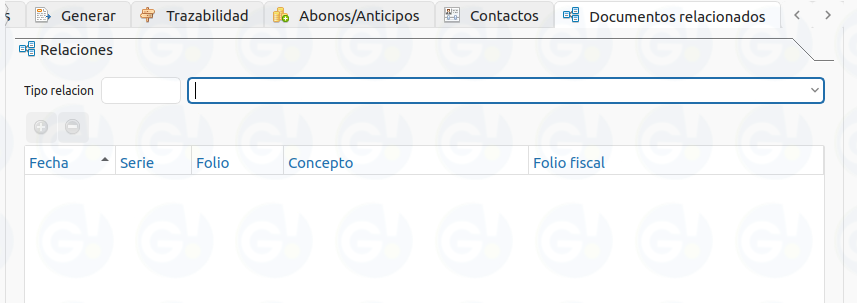
- Para los demás documentos no se especifica la relación, por defecto al timbrar el documento se incluirá el tipo de relación 04.
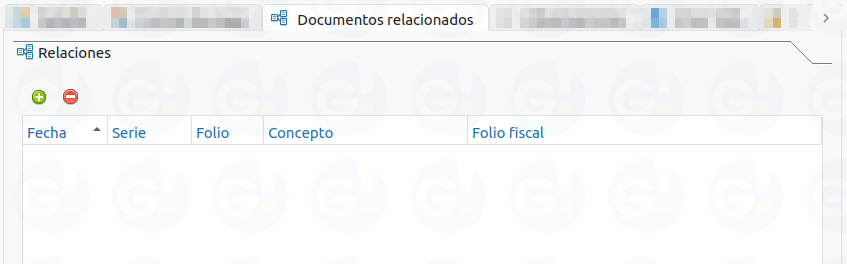
Posterior seleccionados el boton nuevo, el cual nos abrira un formulario, en el cual debemos buscar(1) el documento a cancelar, podemos utilizar el buscador avanzado(2), cuando ubiquemos el documento, lo seleccionamos(3) y damos clic al botón Agregar seleccionados(4).
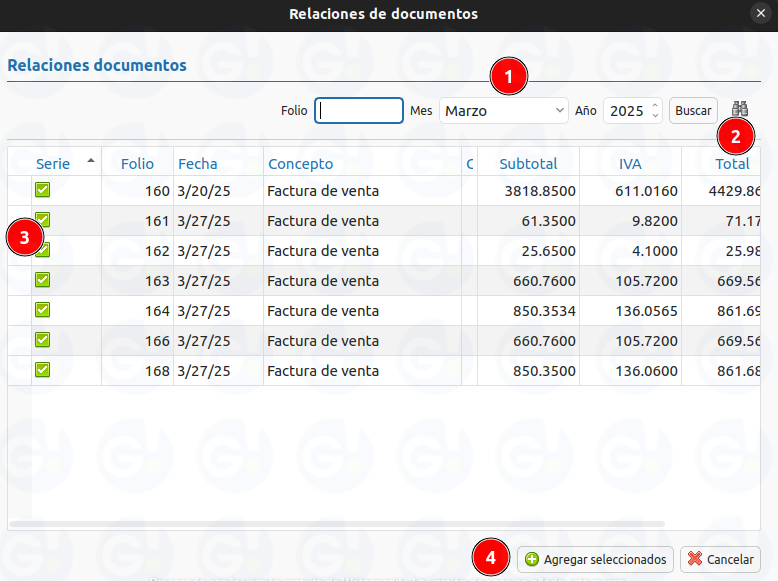
Con el documento relacionado, y todos lo ajustes realizados, timbrar el documento
Cancelación
Buscar el documento a cancelar, lo abrimos y en el botón de opciones seleccionamos cancelar, lo cual nos mostrara un mensaje de confirmación, si deseamos cancelar el documento
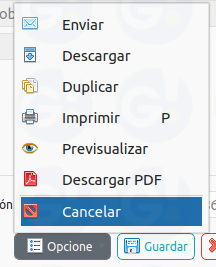
Nota: Si se muestra algún mensaje revice esta informacion Detalle cancelación, para saber el motivo de estos mensajes
Se mostrara un formulario, donde debemos indicar el motivo de cancelación 01(1), y en UUID a sustituir(2), colocamos el folio fiscal de la factura nueva
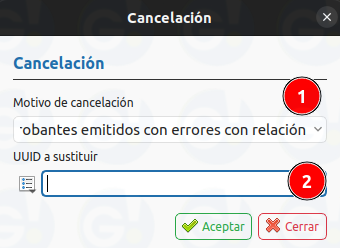
en caso de no tener el UUID, seleccionamos el menu izquierdo->localizar
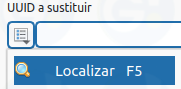
se abrira un formulario donde debemos buscar(1) el documento nuevo, por defecto nos debe mostrar los documento que estan relacionados al documento a cancelar, seleccionamos(2) y clic en el boton Agregar(3)
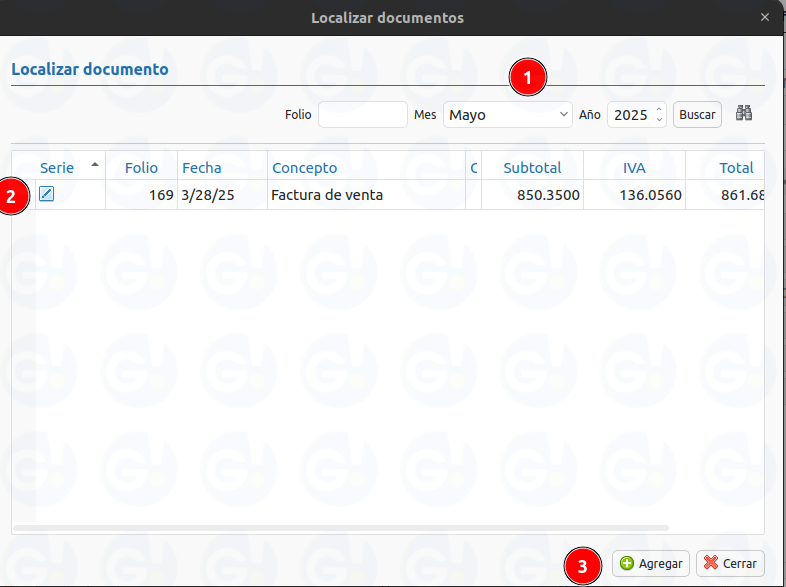
Con ello continuamos con el proceso de cancelación seleccionando el boton aceptar, el cual realizara las validaciones correspondienes, con base al Esquema cancelación
Si la cancelación es correcta, nos mostrara un mensaje "Solicitud de cancelacion recibida con exito, envie nuevamente a cancelar", con ello debemos enviar nuevamente a cancelar, para saber si la cancelacion sera directa o con autorización.
En caso de ser directa, el documento sera cancelado, en caso contrario, se creara un registro y debemos acceder al panel Cancelaciones pendiente y por confirmar, para dar seguimiento al proceso de cancelación
NOTAS
- Al momento de seleccionar el UUID o pegarlo, se realizá una validación, se buscara el documento con el UUID y si en el documento en la pestaña Documentos relacionados, no se encuentra relacionada el documento a cancelar , no permitirá utilizar este motivo.
- Si recibe el mensaje "Solicitud de cancelacion recibida con exito, envie nuevamente a cancelar", es mostrado repetidas veces y no se cancela el documento, es posible que el documento nuevo fuera cancelado.